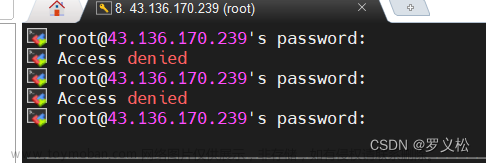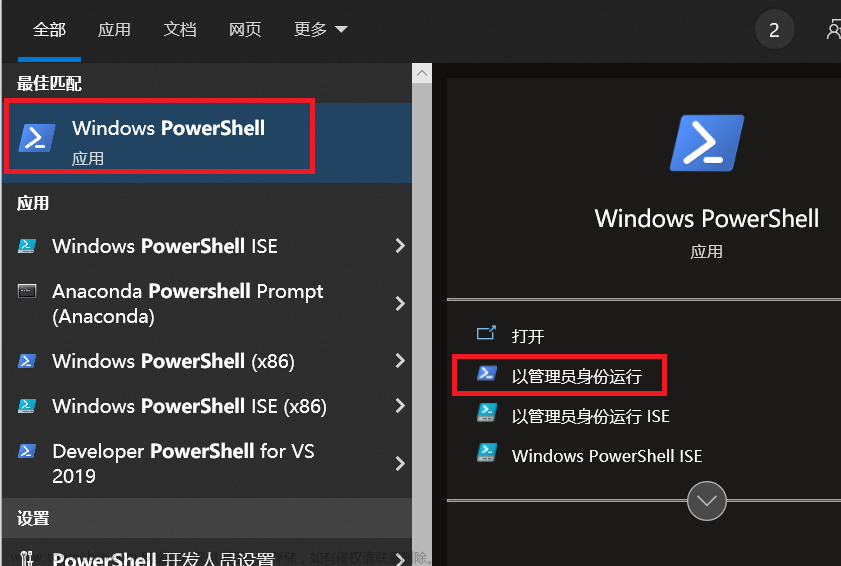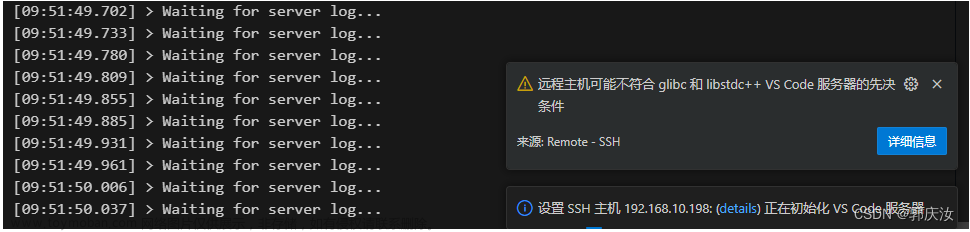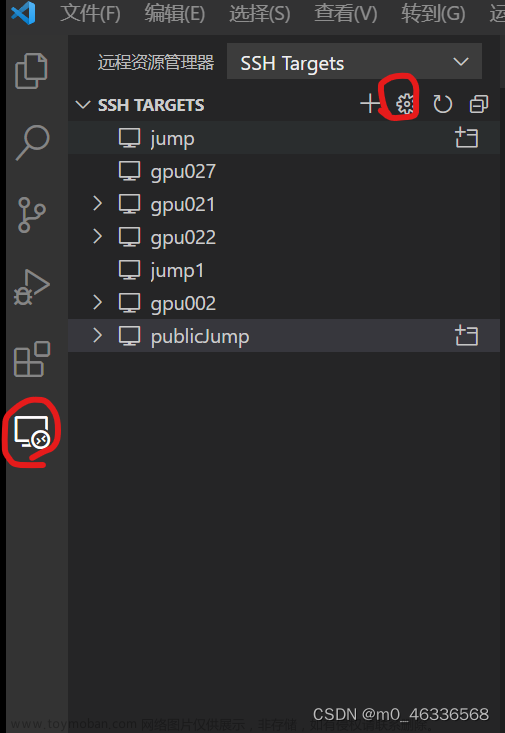本文介绍如何在Visual Studio Code连接远程服务器连接ssh,并设置免密登录以及界面汉化等。
一、安装Visual Studio Code
https://code.visualstudio.com/Download
1.进入官网下载对应版本的IDE

二、安装插件包并连接服务器
1.点击左侧的“Extensions”拓展下载插件包Python、Chinese(记得点击右下角弹出来的应用即可重新启动展示中文界面)、ssh

2.点击左侧的“远程资源管理器”,点击设置选择第一个配置config文件

3.编辑后“ctrl+s”保存配置文件
Host XXXX
HostName XXXX
User XXXX
Port XXXX

4.随后点击远程的刷新按钮,即可如图所示显示主机并输入密码连接服务器了,即可访问服务器内用户的文件


三、免密码连接远程服务器
按照上述步骤配置好打开vscode进入服务器文件夹都要输入密码,下面的步骤展示如何免密进访问
1.打开cmd终端,输入ssh可以看到我们的计算机已经存在ssh了,然后输入“ssh-keygen”命令,一直按回车跳过三个“Enter”,产生公私密钥

2.此时进入此电脑,在文件搜索框中输入“C:\Users\12450.ssh”,访问“id_rsa.pub”文件用记事本打开并复制其中的内容

3.打开vscode并进入服务器文件夹,找到“.ssh”文件下的“authorized_keys”并打开,将上面复制的口令粘贴过来保存即可(因为我换了新电脑,另一台电脑也有公私钥在,所有有多条命令,正常情况复制一条口令即可)
关闭后再打开vscode发现已经实现了免密访问文章来源:https://www.toymoban.com/news/detail-596008.html
 文章来源地址https://www.toymoban.com/news/detail-596008.html
文章来源地址https://www.toymoban.com/news/detail-596008.html
到了这里,关于Visual Studio Code连接远程服务器连接ssh,并设置免密登录以及汉化的文章就介绍完了。如果您还想了解更多内容,请在右上角搜索TOY模板网以前的文章或继续浏览下面的相关文章,希望大家以后多多支持TOY模板网!